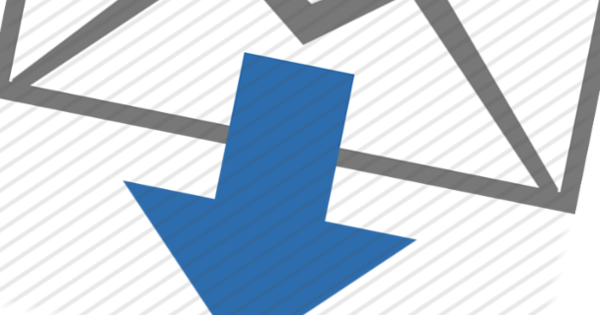यूज़नेट और बिटटोरेंट जैसे डाउनलोड नेटवर्क में, फिल्मों, श्रृंखला और संगीत के लिए सभी प्रकार के फ़ाइल स्वरूप प्रसारित होते हैं। दुर्भाग्य से, विंडोज 10 स्वयं प्रत्येक फ़ाइल प्रारूप का समर्थन नहीं करता है। ऑपरेटिंग सिस्टम को मदद के लिए हाथ दें और अब से किसी भी मीडिया फ़ाइल को बिना किसी समस्या के चलाएं।
टिप 01: कोडेक
विंडोज 10 कई कार्यक्रमों के साथ मानक आता है जो आपको मीडिया फ़ाइलों को चलाने की अनुमति देता है। विंडोज मीडिया प्लेयर, ग्रूव म्यूजिक और मूवीज और टीवी के बारे में सोचें। दुर्भाग्य से, वे प्रत्येक फ़ाइल स्वरूप को स्वीकार नहीं करते हैं। इसका कारण यह है कि कंप्यूटर अक्सर फ़ाइल आकार को सीमित करने के लिए छवियों और ध्वनि एन्क्रिप्टेड को संग्रहीत करते हैं। सही कोडेक्स का उपयोग करके, आपका पीसी मीडिया फ़ाइल को डीकोड करने में सक्षम है, ताकि स्क्रीन पर चित्र और ध्वनि दिखाई दे। यह भी पढ़ें: कोडी के साथ फिल्में और सीरीज कैसे स्ट्रीम करें.
दुर्भाग्य से, विंडोज 10 में घर में सभी आवश्यक कोडेक्स नहीं हैं। उस स्थिति में, जब आप किसी असंगत फ़ाइल को चलाने का प्रयास करते हैं, तो स्क्रीन पर एक त्रुटि संदेश दिखाई देगा। इसके अलावा, यह भी नियमित रूप से होता है कि फिल्मों के साथ कोई ऑडियो श्रव्य नहीं होता है।
टिप 02: विंडोज 10
जब मीडिया फ़ाइलों को चलाने की बात आती है तो माइक्रोसॉफ्ट ने विंडोज 10 के साथ कुछ चीजों में सुधार किया है। उदाहरण के लिए, अब फ्लैक ऑडियो फाइलों को चलाना आसान है। यह निश्चित रूप से संगीत प्रेमियों के लिए एक वरदान है जो उच्च ऑडियो गुणवत्ता में गाने सुनना चाहते हैं। इसके अलावा, अब अंतत: H.264 या H.265 कोडेक के माध्यम से अधिकांश mkv फ़ाइलों को चलाना संभव है। अनुकूल, क्योंकि यूज़नेट और बिटटोरेंट पर फिल्मों का एक बड़ा हिस्सा इस कंटेनर प्रारूप में उपलब्ध है। हालाँकि, इन प्लेबैक विकल्पों में अभी भी आवश्यक रुकावटें हैं। दुर्भाग्य से, आप एमकेवी कंटेनर वाले स्पीकर के माध्यम से डीटीएस ऑडियो ट्रैक नहीं चला सकते हैं। इस वजह से कई फिल्मों में आवाज नहीं होती है। इसके अलावा, डीवीडी फ़ोल्डर संरचना को काम करने के लिए अभी भी बहुत परेशानी है। विंडोज 10 को नहीं पता कि वोब और आईएफओ फाइलों का क्या करना है। FLV वीडियो के लिए भी कोई समर्थन नहीं है। इसके अलावा एक तथाकथित छवि, एक सीडी, डीवीडी या ब्लू-रे की एक सटीक प्रति, खेलने योग्य नहीं है।
टिप 03: कोडेक पैक
क्या आप Windows 10 के मानक प्रोग्रामों के साथ मीडिया फ़ाइलें चलाना चाहेंगे? हालाँकि Microsoft ने हाल के वर्षों में फ़ाइल संगतता में बहुत सुधार किया है, फिर भी आपको छवि और ध्वनि सहित सभी फ़िल्मों को प्रदर्शित करने के लिए बाहरी कोडेक्स की आवश्यकता है। सौभाग्य से, उनमें से बहुत सारे उपलब्ध हैं। वेब पर अलग से कोडेक एकत्र करना और उन्हें अपने कंप्यूटर में जोड़ना कठिन है। एक कोडेक पैक बहुत आसान काम करता है। यह आपको एक बार में बड़ी मात्रा में कोडेक्स स्थापित करने की अनुमति देता है, जिसके बाद विंडोज़ में लगभग हर ऑडियो और वीडियो फ़ाइल को चलाया जा सकता है। विभिन्न पैक देखने के लिए के-लाइट कोडेक पैक पृष्ठ पर जाएं। विंडोज 10 पर उपयोग के लिए, मानक संस्करण का उपयोग करना सबसे अच्छा है। सुनिश्चित करें कि आपने सही डाउनलोड लिंक पर क्लिक किया है और इंस्टॉलेशन विज़ार्ड खोलें।
टिप 04: के-लाइट स्थापित करें
के-लाइट इंस्टॉलेशन विज़ार्ड में, क्लिक करें अगला, जिसके बाद विभिन्न इंस्टॉलेशन मोड दिखाई दे रहे हैं। मोड के माध्यम से साधारण सभी आवश्यक सेटिंग्स की समीक्षा की जाती है। अगली स्क्रीन पर जाएं और नीचे निर्धारित करें पसंदीदा वीडियो प्लेयर मीडिया फ़ाइलों को चलाने के लिए आप किस प्रोग्राम का उपयोग करना चाहते हैं। के-लाइट स्वयं मीडिया प्लेयर क्लासिक - होम सिनेमा (एमपीसी-एचसी) नामक एक मीडिया प्लेयर की आपूर्ति करता है, टिप 5 भी देखें। आप यहां कुछ और भी चुन सकते हैं, उदाहरण के लिए विंडोज़ मीडिया प्लेयर. यह भी बताएं कि आप किस प्रोग्राम के साथ ऑडियो चलाना चाहते हैं और चार बार क्लिक करें अगला कोई और बदलाव किए बिना। उदाहरण के लिए, पीसी पर आपके द्वारा उपयोग किए जाने वाले ऑडियो चैनलों की संख्या का चयन करें स्टीरियो या 5.1 सराउंड.
यदि आपने पीसी को होम सिनेमा सिस्टम से कनेक्ट किया है, तो आप इसका उपयोग कर रहे होंगे एस/पीडीआईएफ या HDMI निकास के रूप में। आपके पीसी को ऑडियो ट्रैक को डिकोड करने की आवश्यकता नहीं है, क्योंकि रिसीवर इस कार्य का ध्यान रखता है। अगर आपके साथ भी ऐसा है, तो नीचे का चयन करें ऑडियो बिटस्ट्रीमिंग सही विकल्प। यदि आपके स्पीकर सीधे पीसी से जुड़े हैं, तो विकल्प को चालू रहने दें विकलांग. पर क्लिक करें अगला और दो बार से बचें पतन कि के-लाइट आपके पीसी में अतिरिक्त (अवांछित) सॉफ्टवेयर जोड़ता है। पर क्लिक करें इंस्टॉल तथा खत्म हो स्थापना को पूरा करने के लिए। आप देखेंगे कि वे फ़ाइलें जो पहले खेलने योग्य नहीं थीं अब अचानक Microsoft के मानक प्रोग्रामों के साथ कार्य करती हैं। विंडोज मीडिया प्लेयर में बस एक मूवी चलाएं।